【 X R o o f 友 の 会 】 X 0 1 H T フ ァ ン サ イ ト
- X R o o f ご 活 用 テ ク ニ ッ ク 集 -
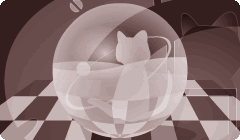
- Last Update on 2007/06/04 -
このWebサイト「XRoof友の会」は管理人「ぺけるーふ」のひっそりとした個人サイトであり、
ソフトバンクモバイルから提供されているX01HT用ツールXRoofを、より便利に活用するための情報サイトです。
---
【2007/6/4 ぺけパッチ更新】
Todayの接続表示タップでコミュニケーションマネージャーを表示するよう修正しました。
(HTwearCではワイヤレスマネージャーを表示するように設定されていたのですが、
XRoofとの相性が悪く、[×]ボタンでのアプリ終了時に無線LANのON/OFFが勝手に切り替わってしまうため。
WindowsMobile5.0ではコミュニケーションマネージャーを使用するのが標準的だという理由もあります)
あと、追加機能として。
クリアフォント設定も他のフリーソフトでやっていたのですが、
ぺけパッチでも設定出来るよう、機能を追加してみました。
[クリアフォントを有効にする]を実行して[再起動]を行うと
設定が有効になります。
戻す場合は図に記載のあるよう、OSの設定メニューから変更してください。
(余談ですが、ぺけパッチ実行やクリアフォントを有効にするを繰り返し実行しても、
値が再設定されるだけであって、特にOSに悪影響とかはないので、ご安心を)
設定を有効にすると
のようなフォント表示にアンチエイリアスがかかって
といった感じになります。
システム全体のフォント表示が、このように変化しますので、
例えばウェブブラウザでの文字表示がぐっと見やすくなると思います。
表示形式は好みが分かれると思いますので、お好みで。
更新版のダウンロードは5/26のリンクからどうぞ。
また、用心深い方向けに、例によってレジストリの変更項目を記載しておきます。
【Todayの接続設定タップでコミュニケーションマネージャーを表示】
[HKEY_LOCAL_MACHINE\ControlPanel\WrlsMgr] Redirect = "Windows\CommManager.exe"
[HKEY_LOCAL_MACHINE\ControlPanel\WrlsMgr] Group = dword:00000002
【クリアフォントを有効にする】
[HKEY_LOCAL_MACHINE\SOFTWARE\Microsoft\Shell] "NoClearType"=dword:00000000
[HKEY_LOCAL_MACHINE\System\GDI\ClearTypeSettings] "OffOnRotation"=dword:00000000
[HKEY_LOCAL_MACHINE\SOFTWARE\Microsoft\Windows\CurrentVersion\Internet
Settings] "ClearTypeText"=dword:00000001
[HKEY_LOCAL_MACHINE\System\\GDI]に"CLEARTYPE"を追加
追記
XRoofのスキンのレパートリーを現在思案中。
きつねこさんはいい仕事してますねぇ。
----
【2007/5/26 小技】
XRoof.tskについて。
別のテーマ名のテーマをXRoof.tskにリネームしただけではそのテーマは使えません。
(例えば、PekeRoof.tsk->XRoof.tskに変更しただけではNG)
これだと、背景色の一部や壁紙が正常に反映されないようです。
これは、どうやらWindowsテーマファイル(.tsk)の仕様?のようです。
XRoof.tskにファイル名を変更した後、幻律に一旦読み込ませて、
そのまま上書き保存すると正常に反映されるようになります。
----
【2007/5/26 ぺけパッチ】
小生、先日とあることからX01HTをハードリセットすることになりまして、
再設定するのにめんどくさいなぁ、と思って作ったという経緯もありますが。
作っちゃいました。
1.XRoofだと接続アイコンが表示されないので簡単に無線LANの切替えが出来なくなる。
2. 他のツールを併用しているとアイコンタップで意図しないバルーンが表示される。
の修正パッチツール。
(とはいえ、たいしたものではないのですが)
これらはレジストリの設定やHTwearCで修正できるのは前述に紹介した通りですが、
なにぶんレジストリを操作するのは初心者には厳しいし、
わざわざ、レジストリエディタやHTwearCをインストールするのも煩わしいなぁ。と。
以下からダウンロードしてくださいませ。
ダウンロードしたらZipを解凍してX01HTの適当な場所にコピーしてください。
メモリカードにでも入れておくとハードリセットしても残るので便利です。
実行すると下記のような画面が表示されます。
[ぺけパッチ実行]でレジストリに下記の設定を追加します。
1.Todayアプリに無線接続状態を表示。
2.アイコンタップでのバルーンの表示不具合を解消。
それから[再起動(ソフトリセット)]すると
こんな感じになります。
これでTodayから無線LANのON/OFFが出来るようになりますね。
ここで、Todayの下部を注目ください。コマンドバーがなくなってます。
この状態だと、常駐の電源とコミュニケーションマネージャーのアイコンって不要だと思いませんか?
というわけで、この2つもついでに非表示にしました。
これで、多少はTodayを広々使えるわけです。
(ただし、別の常駐アイコンがあれば、表示されるので意味ないのですが・・・)
3.電源とコミュニケーションマネージャーのアイコンを非表示に。
以上の3つの変更を設定します。
良かったら活用してくださいませ。
ここで、用心深い方向けに変更したレジストリ設定を下記に記載しておきます。
【Todayにコミュニケーションマネージャーを表示】
[HKEY_LOCAL_MACHINE\Software\Microsoft\Today\Items] に"Wireless"を追加
[HKEY_LOCAL_MACHINE\Software\Microsoft\Today\Items\"Wireless"] "Enabled"=dword:00000001
[HKEY_LOCAL_MACHINE\Software\Microsoft\Today\Items\"Wireless"] "Type"=dword:00000004
[HKEY_LOCAL_MACHINE\Software\Microsoft\Today\Items\"Wireless"] "Order"=dword:000000064
[HKEY_LOCAL_MACHINE\Software\Microsoft\Today\Items\"Wireless"] "Options"=dword:00000000
[HKEY_LOCAL_MACHINE\Software\Microsoft\Today\Items\"Wireless"] "Flags"=dword:00000000
[HKEY_LOCAL_MACHINE\Software\Microsoft\Today\Items\"Wireless"] "DLL"="netui.dll"
【デフォルト時計の二段表示を解除】
[HKEY_LOCAL_MACHINE\Software\Microsoft\Shell] "ShowTitleBarClock"=dword:00000001
[HKEY_LOCAL_MACHINE\Software\Microsoft\Shell] "TBOpt"=dword:00000001
[HKEY_LOCAL_MACHINE\nls\overrides] "SSDte"="MM/dd"
【コマンドバーの電源アイコンとTodayにコミュニケーションマネージャーのアイコンを非表示化】
[HKEY_LOCAL_MACHINE\Services\Power] "ShowIcon"=dword:00000000
[HKEY_LOCAL_MACHINE\Services\WirelessMgr] "Keep"=dword:00000000
以上の変更は[設定を元に戻す]を実行すると設定を元に戻します。
----
【2007/5/22 XRoofテーマについて】
XRoofのテーマはProgramFile->XRoof->Themesにあるリソースを追加することで、
誰にでも簡単に追加テーマを作成することが出来ます。
例えば、下図のようなテーマを追加することが出来ます。
(使用している画像は私が昔作った3Dムービーの画像を流用しています)
[eS-Force_Dock]
また、アイコン部分だけWhiteのテーマにあるアイコンを流用したバージョンも用意しました。
[eS-Force_DockW]
以上のテーマを以下からダウンロードできます。
是非使用してみてください。
このインストーラ版は、X01HTの任意のフォルダにコピーして実行するだけで
XRoofのテーマフォルダに上記の2パターンのテーマを自動でインストールします。
あとは、機能設定のデザイン設定から[eS-Force_Dock]を選択してください。
(せっかくなのでインストーラ版がお勧めなのですが)
インストール情報が登録されることがイヤだという潔癖な方は下記をどうぞ。
ZIP圧縮版(eS-Force_Dockのみ。解凍して、あとは頑張って設定してください。(^-^;)A)
他のサイトでは、きつねこさんのブログにもZIP版の形式をとったテーマがあるようですね。
http://playspace.blog84.fc2.com/blog-entry-80.html
----
【2007/5/22 XRoofテーマ(スキン)ファイルの作り方】
ちょっと(というかかなり)癖があるので、解説しておきます。
あらかじめインストールしておくツールはかふぇ・かぷち(http://nefastudio.net/)さんの幻律と、
PNG透過設定をするためのツールです。
FireworksやPhotoshopがお勧めですが、ペイントブラシとか
PNG透過ということではスタンダードなフリーソフトの「BTJ32」でもOK。
http://www.vector.co.jp/soft/win95/art/se074357.html
上記のツールを使って、ProgramFile->XRoof->Themesにあるリソースを
自分好みに書き換えるか自作してしまいましょう。
アイコンを作成し終わったら、不要な部分に透過設定して背景画像になじませましょう。
の青部分をBTJ32で透過色指定すれば
![]() のような感じになります。
のような感じになります。
PNGのアイコンの描画領域はどうやらファイルサイズに連動しているらしく、
ファイルのサイズがそのままボタンのサイズになるようです。
ですので、デザインする上で、ファイルの大きさは自由に変更しても良いようです。
例えば1ピクセル×1ピクセルの極小のボタンを作れば、
その1ピクセルの領域がタップエリアとして認識されます。
|
TypeA
|
|
|
ファイル名
|
説明
|
|
syslogo.png
|
Windowsメニュー
|
|
close.png
|
終了
|
|
minimize.png
|
最小化
|
|
ok.png
|
OK
|
|
radio_hi.png
|
電界強度 最大(レベル4)
|
|
radio_mid_hi.png
|
電界強度 大(レベル3)
|
|
radio_mid_low.png
|
電界強度 中(レベル2)
|
|
radio_low.png
|
電界強度 弱(レベル1)
|
|
radio_out.png
|
圏外
|
|
bat_hi.png
|
バッテリー残量 多 (100~60%程度?)
|
|
bat_mid.png
|
バッテリー残量 中 (60~30%程度?)
|
|
bat_low.png
|
バッテリー残量 少(30~0%程度?)
|
|
vol_on.png
|
音量 ON
|
|
vol_off.png
|
ミュート
|
|
vol_vib.png
|
バイブレーション
|
|
ras_dtct.png
|
ダイヤルアップ接続確立中
|
|
ras_ct.png
|
ダイヤルアップ接続中
|
|
ras_pomp.png
|
ダイヤルアップ データ送受信中
|
|
sync.png
|
ActiveSync接続中
|
|
sync_pomp.png
|
ActiveSync データ送受信中
|
|
info_mail.png
|
未読メール情報通知
|
|
info_tel.png
|
不在着信情報通知
|
|
info_task.png
|
未処理の仕事が存在する場合(?)
|
|
info_vm.png
|
留守番電話情報通知
|
|
info_mult.png
|
4つの情報通知が重複して存在する場合
|
TypeAとTypeBは組み合わせて表示されます。
|
TypeB
|
|
|
ファイル名
|
説明
|
|
radio_bar.png
|
電界強度 通常ステータス(電界強度アイコンと組み合わせて表示される)
|
|
radio_tel.png
|
電界強度 通話中(電界強度アイコンと組み合わせて表示される)
|
|
radio_keep.png
|
電界強度 通話保留中(電界強度アイコンと組み合わせて表示される)
|
|
bat_chg.png
|
充電中(バッテリー残量アイコンと組み合わせて表示される)
|
TypeCの画像で画面上部ナビゲーションバーのデザインの変更が出来ます。
|
TypeC
|
|
|
|
navibar_portrait.png
|
|
ポートレート(縦長表示)でのナビゲーションバー背景
|
|
|
|
navibar_landscape.png
|
|
ランドスケープ(横長表示)でのナビゲーションバー背景
|
壁紙やWindows全体の配色は*.tskで設定できます。幻律で好みに変えましょう。
例えばデスクトップPCで幻律を起動してXRoof.tskを読み込ませて、変更してもOKです。
注意点: どうやら幻律はそのままの設定で壁紙を設定すると、
メニューバーの背景がおかしくなってしまうようです。
そこで[設定]->[画像設定]->[QVGA スタートメニュー画像]の縦幅を320に設定しましょう。
これで、背景の画像化けがなくなります。
(小生の幻律のバージョンが古いだけかもしれないですが・・・
新しいのが出ているのでダウンロードして再度シェア登録しようかなぁ・・・)
----
【2007/5/22 小技、バグなど】
①XRoof超高速起動
ProgramFile->XRoof->ThemesのWhite/Silver/Blackにある
XRoof.tskを削除し、続いてWindowsフォルダにあるXRoof.tskを削除してください。
次回以降のXRoof起動がぐっと早くなります。
(比較したところ、起動の遅さはテーマ設定に時間を食っているだけのようですね・・・(^-^;)A
再起動でも自動で変わらなくなるので、テーマ自体は後から好みの別のテーマを設定すればOKです)
②無線LAN接続設定
XRoofを入れると接続アイコンが常時表示ではなくなりますが、
XRoofのメニューの各種情報表示->接続を選択することで無線LAN切替えを行うことが出来ます。
さらには☆あごん☆さんのブログにナイスな対処法があるようなので、
こちらも合わせて対応すれば快適に使うことが出来そうです。
http://plaza.rakuten.co.jp/chocolatebonbon/diary/200705190000/
③時計をタップしたら音量表示が表示されてしまう。
レジストリの変更やフリーソフトで時計の二段表示をさせている場合、
XRoofのアイコンをクリックすると、マニュアル通りのアイコンが表示されなくなります。
その場合は下記のレジストリエントリを削除してください。
[HKEY_LOCAL_MACHINE\Software\Microsoft\Shell] "TBOpt"=dword:00000003
これで現象が改善されます。
工場出荷の元通りにするのであれば、上記に加えて
[HKEY_LOCAL_MACHINE\nls\overrides] "SSDte"="yy/MM/dd"
とすると良いです。
④WindowsMobile 6.0にファームを変えたときの挙動について。
6.0を入れること自体が間違っているのですが・・・(^-^;)A
この場合は電話アイコンが表示されたままになるようです。
正規のファームに戻すしか手段はありません。
⑤メモリが徐々に低下する?
ウイルスバスターがインストールされている場合にこの現象が出るようで、
ひどいと2時間ぐらいでメモリが尽きます・・・(^-^;)A
ウイルスバスターだけインストールしている環境でも同じように発生するようなので
XRoofの仕業ではないようです。
さくっと削除して、ノートン先生の方を使いましょう。w
----
This page accessed
total hits since Thursday May 22, 2007.
推奨環境 : Windows InternetExproler6.0以上
- news -
2007/5/23 「サイトサービス提供開始!」